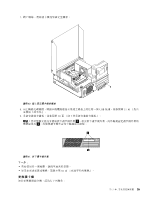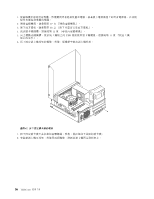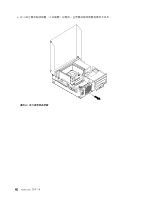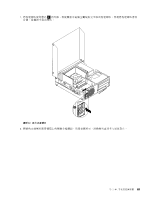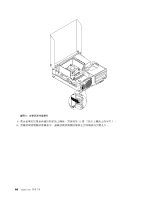Lenovo ThinkCentre M91p (Traditional Chinese) User guide - Page 72
更換前方音訊和 USB 組件
 |
View all Lenovo ThinkCentre M91p manuals
Add to My Manuals
Save this manual to your list of manuals |
Page 72 highlights
66 USB 組件 v USB USB 1 2 27 3 28 4 USB 第 11 5 USB USB 圖例 47 USB 組件 6 USB USB 組件。 7 USB USB 8 USB 60 ThinkCentre

下一步:
• 如果要處理另一個硬體零件,請跳至適當的章節。
• 如果要完成安裝或更換,請跳至第 66 頁
『
完成零件的更換
』
。
更換前方音訊和 USB 組件
注意:
請務必先閱讀並瞭解第 v 頁
『
重要安全資訊
』
,再打開電腦或嘗試進行任何維修。
本節說明供如何更換前方音訊和 USB 組件。
如果要更換前方音訊和 USB 組件,請執行下列動作:
1. 從磁碟機中取出所有媒體,然後關閉所有連接裝置和電腦。接著拔下電源插座上的所有電源線,以及拔
掉所有連接到電腦的纜線。
2. 開啟電腦機殼。請參閱第 27 頁
『
開啟電腦機殼
』
。
3. 卸下前方擋板。請參閱第 28 頁
『
卸下並重新安裝前方擋板
』
。
4. 向上轉動光碟機槽,從系統主機板中拔掉前方音訊和 USB 組件連接線,並記下纜線排列方式。請參閱
第 11 頁
『
找出主機板上的零件
』
。
5. 卸下用來固定前方音訊和 USB 組件托架的螺絲。接著取出機箱中的前方音訊和 USB 組件托架。
圖例47. 取出前方音訊和 USB 組件
6. 卸下用來將前方音訊和 USB 組件固定至其托架的兩個螺絲。接著取出托架上故障的前方音訊和
USB 組件。
7. 將新的前方音訊和 USB 組件裝入托架,再鎖上兩個螺絲,以將前方音訊和 USB 組件固定至托架。
8. 將前方音訊和 USB 組件托架安裝到機箱中,並將托架的螺絲孔對齊機箱的對應孔位。
60
60
60
60
ThinkCentre 使用手冊